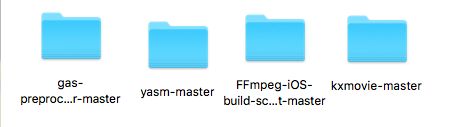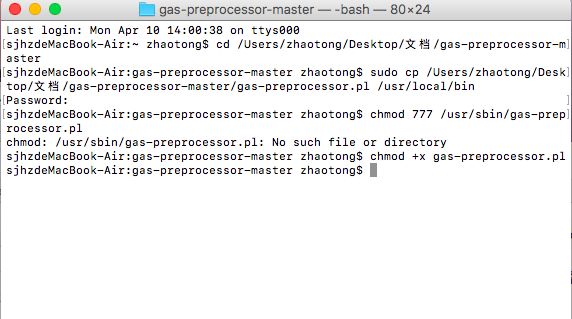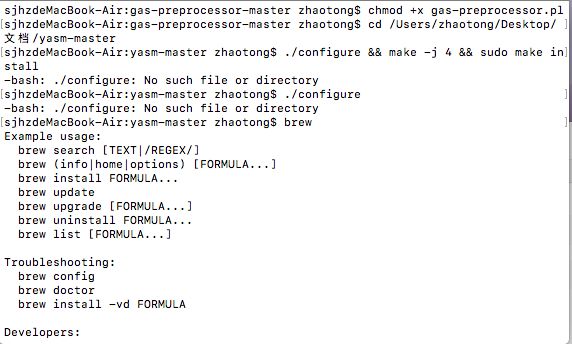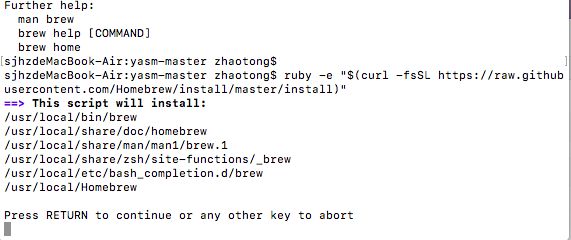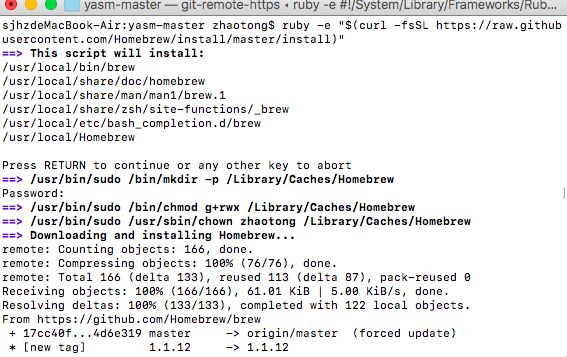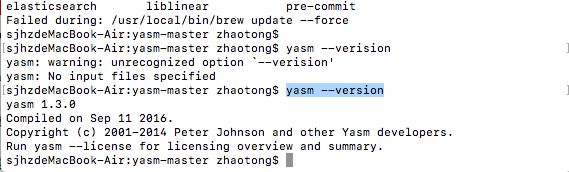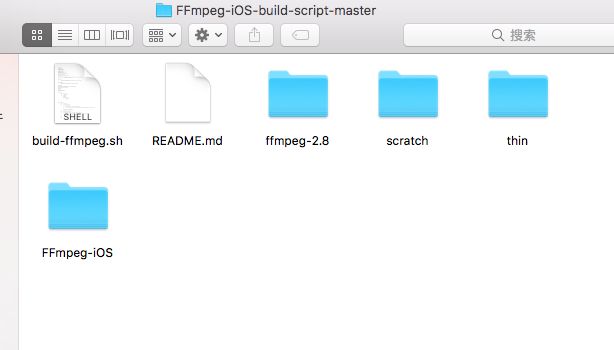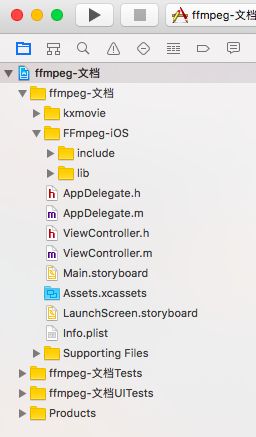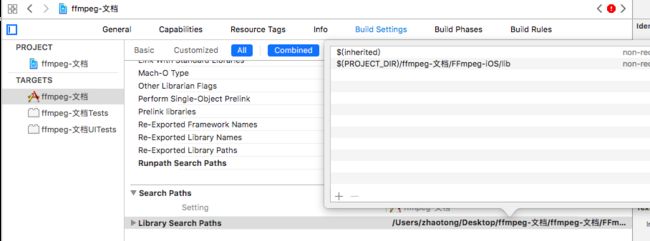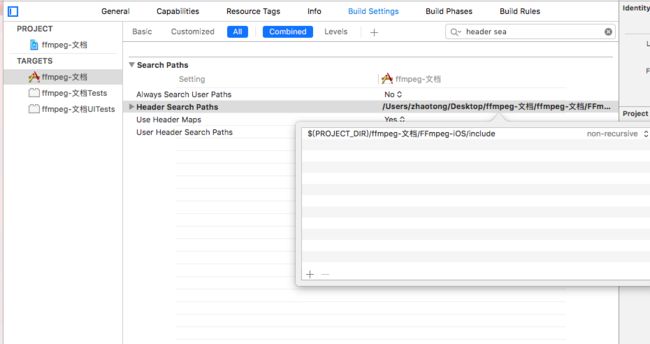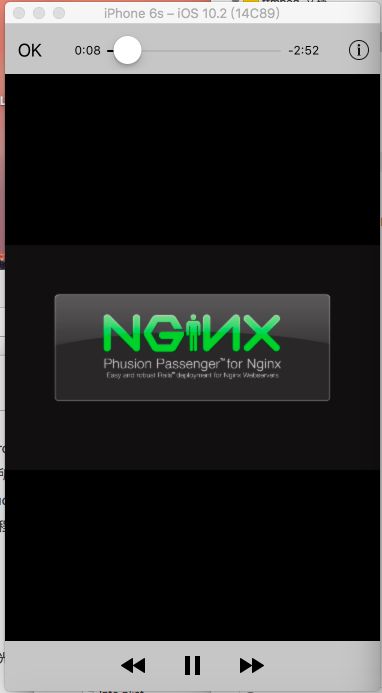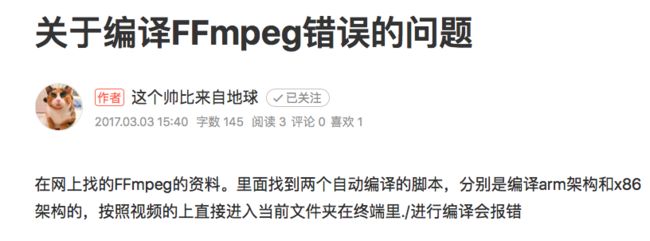FFmpeg框架在iOS平台上的编译和使用
1.使用环境
macOS Sierra 10.12.3
2.开发工具
Xcode 8.2.1
Terminal(终端)
3.需要下载相关的文件链接
gas-preprocessor
yasm
FFmpeg-iOS-build-script
ffmpeg-2.8
kxmovie
只需要下载上图中的4个,ffmpeg-2.8不用直接下载,因为当编译脚本的时候发现mac没有ffmpeg-2.8时会在终端里帮助我们下载ffmpeg-2.8
1.下载完成后打开终端 进入gas-preprocessor文件夹
cd 将文件拖进来回车
2.将文件夹内的gas-preprocessor.pl文件拷贝到/usr/sbin/目录下
sudo cp /Users/chenqiang/Downloads/gas-preprocessor-master/gas-preprocessor.pl /usr/local/bin
注意上面的sudo cp(这个地方是gas-preprocessor文件下gas-preprocessor.pl的地址,只需要将gas-preprocessor.pl文件拖进来就行了) /usr/local/bin 回车
3.修改/usr/sbin/gas-preprocessor.pl的文件权限为可执行权限
如果1.命令如果不行就使用2.命令(我当时用的是2.命令)
1.
chmod 777 /usr/sbin/gas-preprocessor.pl
2.
chmod +x gas-preprocessor.pl
4.此时为了编译时有问题我们现在进入下载后的yasm文件夹,通过编译安装命令yasm
cd 将文件拖进来回车
./configure && make -j 4 && sudo make install
如果上一步不行使用Homebrew包管理器,进行安装(我是用Homebrew包管理器,进行安装的)
首先检查Homebrew包管理器是否安装
终端命令输入 brew
如果没有安装 Homebrew包管理器
ruby -e "$(curl -fsSL https://raw.githubusercontent.com/Homebrew/install/master/install)"
执行完之后输入下面的命令安装yasm
brew install yasm
测试是否安装成功
yasm --version
上方的Failed during:/usr/local/bin/brew update --force说明是fatal: unable to access 'https://github.com/Homebrew/homebrew-core/': SSLRead() return error -9806
Error: Fetching /usr/local/Homebrew/Library/Taps/homebrew/homebrew-core failed!
Updated 1 tap (homebrew/core).原因是网络不稳定不能访问github,还有就是之前我已经安装过了Homebrew,多试几次ruby -e "$(curl -fsSL https://raw.githubusercontent.com/Homebrew/install/master/install)"
接下来
执行FFmpeg-iOS-build-script-master文件夹内的build-ffmpeg.sh
cd 将文件FFmpeg-iOS-build-script-master拖进来回车
编译所有的版本arm64、armv7、x86_64的静态库
./build-ffmpeg.sh
如果编译支持arm64架构的静态库
./build-ffmpeg.sh arm64
如果编译适用于armv7和x86_64(64-bit simulator)的静态库
./build-ffmpeg.sh armv7 x86_64
或者编译合并的版本
./build-ffmpeg.sh lips
接下来就是等终端自己编译不用再管,大概要十几分钟
若是遇到上面的问题就重复上 面的第一个步骤的gas-preprocessor过程
参考如下
1. 下载最新的gas-preprocessor.pl,地址是https://github.com/applexiaohao/FFmpeg-iOS-build-script
1.下载完成后打开终端 进入gas-preprocessor文件夹
cd 将文件拖进来回车
2.将文件夹内的gas-preprocessor.pl文件拷贝到/usr/sbin/目录下
sudo cp /Users/chenqiang/Downloads/gas-preprocessor-master/gas-preprocessor.pl /usr/local/bin
注意上面的sudo cp(这个地方是gas-preprocessor文件下gas-preprocessor.pl的地址,只需要将gas-preprocessor.pl文件拖进来就行了) /usr/local/bin 回车
3.修改/usr/sbin/gas-preprocessor.pl的文件权限为可执行权限
如果1.命令如果不行就使用2.命令(我当时用的是2.命令)
1.
chmod 777 /usr/sbin/gas-preprocessor.pl
2.
chmod +x gas-preprocessor.pl
编译后的内容:
编译完成后将FFmpeg-iOS-build-script-master内的FFmpeg-iOS文件夹拖到到x-code工程中,将kxMovie这个文件夹(最好下载最新的kxmovie,太久的会提示UIImage找不到)也拖入到工程中
添加下面的依赖库
* 加入依赖库libz.tbd
* 加入依赖库libbz2.tbd
* 加入依赖库libiconv.tbd
这时运行可能会报错 #include “libavformat/avformat.h”这个头文件找不到
下面是解决办法
进入工程target settings 这里写图片描述
搜索 library search paths 这里写图片描述
改为后缀是.lib的
然后复制这个lib的的这一条
在setting 的搜索框中搜索header search paths
这里写图片描述
添加刚才复制的改为.include的后缀
运行发现工程不会报错了这样FFmpeg就算导入成功了
接下
在工程中引入#import "KxMovieViewController.h"
在创建解码的地方
模拟器运行成功的:
有啥问题也可以参考http://www.jianshu.com/p/fab457bef29c
你也可以直接下载编译好的FFMpeg
链接: https://pan.baidu.com/s/1c1Nqeis 密码: 8twi
然后拖入x-code就是